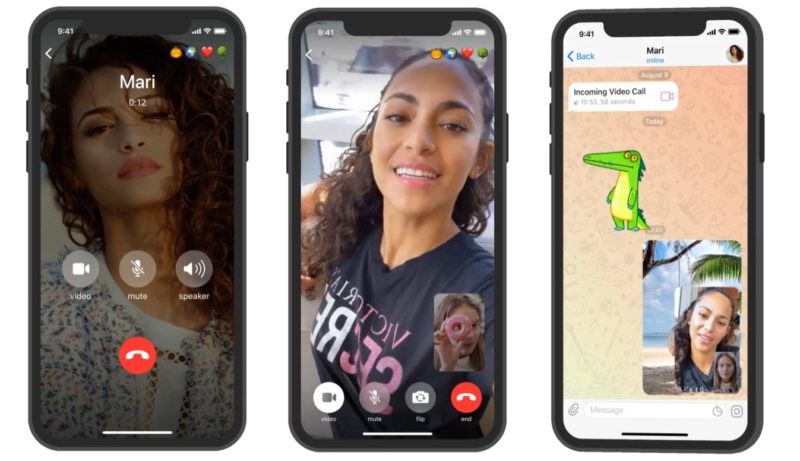Cara Menambahkan Font Dan Aktivasi Canva Pro Secara Gratis – Pernah nggak sih ketika Anda membuat desain di Canva, namun enggak cocok dengan semua font yang tersedia di aplikasi tersebut dan maksud hati ingin menggunakan font lainnya, gitu? Pemilihan font tertentu pastinya bertujuan agar hasil desain Anda terlihat lebih menarik dan menjadikan ciri khas dari desain yang Anda ciptakan.
Sayangnya, font yang Anda maksudkan tidak tersedia di platform tersebut dan akhirnya Anda berinisiatif untuk mengunggah/menginstall font pada aplikasi tersebut. Nah, untuk kali ini aku mau sharing tutorial Cara Mengunggah Font di platform desain yang sudah tak asing lagi bagi kita, yaitu Canva.
Daftar Isi :
Cara Menambahkan Font di Canva
Ada dua cara saat mengunggah font di Canva, yaitu melalui Kit Merek atau langsung melalui desain Anda (pada menu daftar font). Walaupun mengunggah melalui desain yang Anda buat, pada akhirnya akan diarahkan ke halaman Kit Merek.
Berikut langkah-langkah mengunggah font di Canva!
1. Buka beranda Canva dan Pilih/klik “Kit Merek”
Geser kursor ke bawah/scrolldown. Lalu Pilih/klik “Unggah Font”
Pastikan bahwa font berlisensi untuk disematkan. Jika tidak, pengunggahan mungkin gagal. Jika Anda merasa tidak yakin, periksa informasi lisensi, atau hubungi penyedia/penjual font.
Berikut adalah format font yang bisa diunggah:
- Open Type Font (.otf )
- True Type Font (.ttf)
- Web Open Font Format (.woff)
Anda dapat mengunggah hingga 100 font per akun.
2. Pilih file yang ingin diunggah, lalu klik “open”.
3. Klik “Ya, unggah”! untuk mengonfirmasi bahwa Anda mempunyai lisensi/hak untuk menggunakan font tersebut.
4. Tunggu hingga proses mengunggah selesai. Lalu muncul pop-up yang akan memberitahu jika unggahan berhasil atau tidak.
5. Font yang diunggah akan muncul di daftar teratas saat kita menambahkan teks pada desain yang kita buat.
Jika font tidak berhasil diunggah, kemungkinan ada beberapa faktor penyebabnya, seperti berikut!
1. Format yang tidak mendukung
Pastikan font Anda berada dalam format OTF, TTF, atau WOFF.
2. Masalah lisensi
Font seharusnya mempunyai izin untuk disematkan. Tanyakan kepada penyedia font jika Anda tidak yakin, atau jika Anda perlu mendapatkan lisensi atau versi file yang benar.
3. File yang rusak
File tidak dapat dibaca. Maka solusinya adalah dapatkan salinan baru dan unggah file tersebut sebagai gantinya.
Nah, sekarang Anda sudah mengetahui cara mengunggah font di Canva. Selamat mencoba, ya!
Aktivasi Canva Pro secara Gratis
Bisakah kita mengunggah font di Canva? Tentu, kita dapat mengunggah font ke Canva. Namun, untuk mengunggahnya, kita harus beralih ke Canva Pro. Yah, duh!Eits, tapi tenang, kita dapat mencoba Canva Pro secara gratis selama 30 hari, lho. Nah, selama 30 hari maksimalkan untuk mengunggah beberapa font yang Anda inginkan.
Setelah Canva Pro diaktivasi, kita dapat menambahkan font khusus melalui proyek kita atau langsung melalui “Kit Merek”.
Lalu bagaimana caranya untuk mencoba Canva Pro secara gratis? Anda bisa mengaktivasi Canva Pro secara gratis selama 30 hari dengan menggunakan credit card, debit card, dan atau Paypall. Jangan lupa membatalkan sebelum masa uji coba berakhir (jatuh tempo) dan Anda pastinya tidak akan dikenakan biaya.
Berikut langkah-langkah aktivasi Canva Pro
1. Buka beranda Canva.
Lihat pojok kiri bawah (icon crown) lalu klik “Coba Canva Pro”
2. Akan muncul pop-up, lalu klik “mulai uji coba gratis saya”.
3. Pilih penawaran, lalu klik “selanjutnya”.
Ingat! Gratis uji coba hanya selama 30 hari dan bisa dibatalkan kapan pun asal tidak melewati jatuh tempo, namun ada beberapa akun yang hanya mendapatkan 14 hari masa uji coba. Dan biasanya ada pemberitahuan 3 hari sebelum jatuh tempo (melalui email).
4. Pilih metode pembayaran, dengan kartu (debit/kredit) atau Paypall
Lalu klik “Dapatkan uji coba gratis”.
5. Akan muncul pop-up yang akan kita pilih sebagai alasan menggunakan Canva Pro (bisa skip/lewati).
Voila! Canva Pro sudah berhasil diaktivasi. Ingat ya! Maksimalkan waktu selama 30 hari untuk menggunakan platform ini secara gratis. (aprilhatni.com)
Info ruanglab lainnya:
- Pengertian dan Cara Menggunakan Canva untuk Design bagi Pemula
- Cara Merubah Warna, Ukuran & Jenis Font Di HTML
- Cara Install Microsoft Office 2019 untuk Pemula